操作系统怎么安装
- 分类:教程 回答于: 2022年09月17日 09:44:00
不管什么电脑都需要装操作系统的,系统种类也是各式各样、五花八门,有些朋友还是不喜欢现在的系统,就会给电脑重新装系统,那么操作系统安装你会吗,今天我来跟你们说说操作系统安装步骤步骤教程,我们一起来学习一下吧。
工具/原料:
系统版本:win10
品牌型号:联想小新Air 13 Pro
软件版本:小白一键重装系统V2290
方法/步骤:
步骤一:下载小白一键重装软件并打开,选择我们自己需要安装的系统即可。
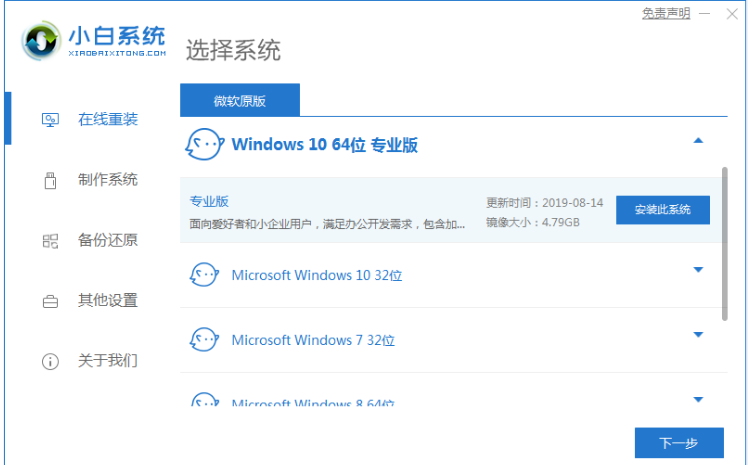
步骤二:耐心等待下载系统镜像资料等等。
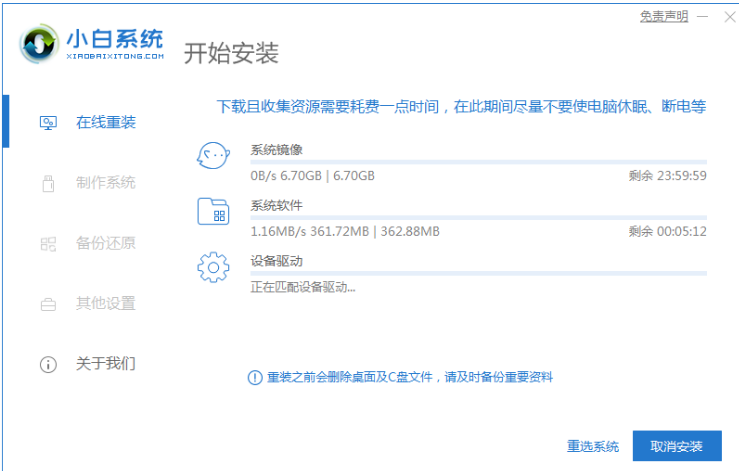
步骤三:部署环境成功之后我们直接重启计算机。
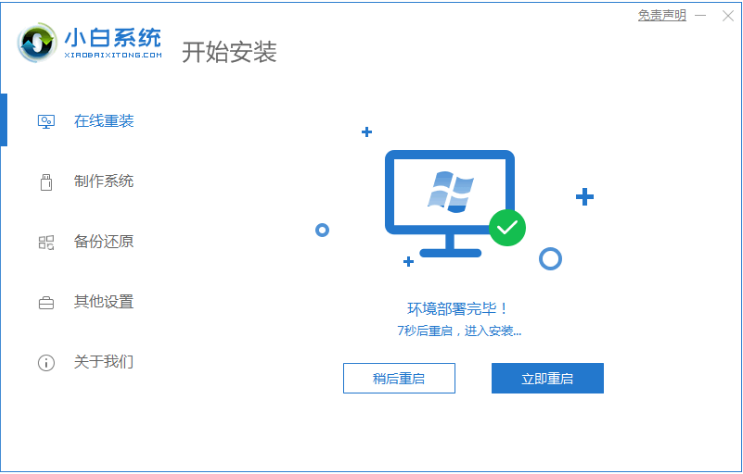
步骤四:重启电脑系统之后,我们选择第二个xiaobai pe-msdn online install mode进入 Windows PE系统。
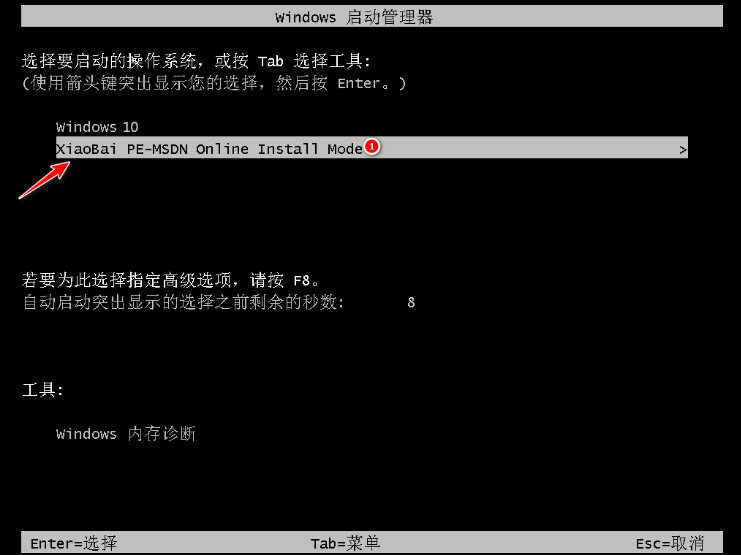
步骤五:电脑进入PE系统后会自动部署安装 Windows 系统等等,不需要手动干涉,耐心等待。

步骤六:等待系统安装完成之后,重启电脑。

步骤七:当电脑能进入到新系统桌面就说明安装成功啦。
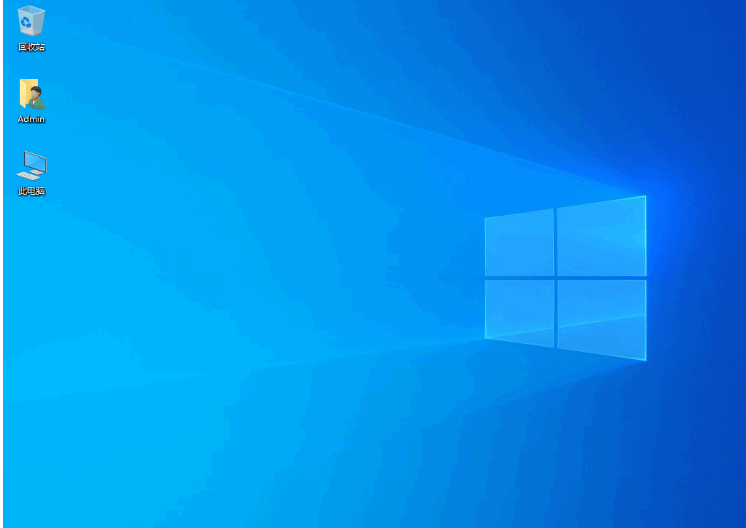
总结:
以上就是操作系统安装的步骤教程啦,希望能够帮助你们。
 有用
26
有用
26


 小白系统
小白系统


 1000
1000 1000
1000 1000
1000 1000
1000 1000
1000 1000
1000 1000
1000 1000
1000 1000
1000 1000
1000猜您喜欢
- 电脑如何重装系统2014/10/29
- 鸿鹄虚拟光驱使用教程2016/09/17
- 电脑关机后自动重启是什么原因..2015/06/29
- 系统镜像文件格式有哪些2022/12/22
- win怎么重装系统2023/01/03
- 小白一键重装系统卡在准备就绪的解决..2022/10/20
相关推荐
- 教你笔记本怎么重装系统2020/06/25
- window是10硬盘安装版详细教程..2021/04/02
- 电脑开机没反应是怎么回事的解决方法..2021/11/03
- 更换主板不重装系统的具体操作..2022/11/13
- 罗技鼠标驱动下载教程2020/11/12
- 影驰显卡怎么样的具体介绍..2022/02/01

















